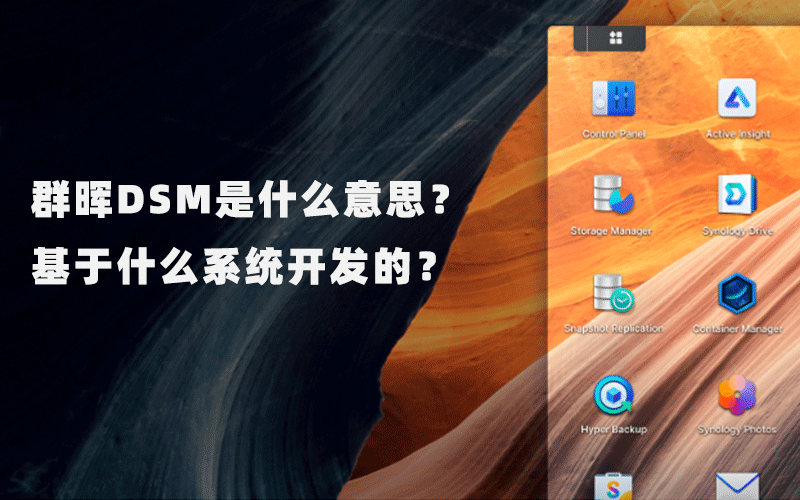本文介绍可能发生的潜在问题。并非所有问题都会在您的 Synology NAS 上出现。请参阅对应的章节,了解特定于发生的问题的故障排除步骤。
注意:您只应在 Synology 技术支持团队授权或指导下执行故障排除和修复。
故障排除清单
在执行任何故障排除或修复任务之前,请使用以下清单查找 Synology NAS 上硬件问题的可能原因。
- 打开 Synology NAS 之前,请卸下所有 USB 硬盘。
- Synology NAS 是否已连接到正常工作的交流电源插座?
- Synology NAS 是否已打开?
- POWER LED 指示灯是否亮起?
- STATUS LED 指示灯是否亮起?
- ALERT LED 指示灯是否闪烁?
- 验证所有线缆是否未松动或连接不正确。
- 如果您最近添加了非热插拔硬件组件(例如内存模块、网卡、PCIe 卡),请移除相关组件并验证 Synology NAS 在没有它的情况下是否可正常工作。
- 是否在运行最新版本的 DSM?
- 如果您无法通过网络连接到 Synology NAS,请更换网线并尝试重新连接。(为进行故障排除,请确保您直接连接到 Synology NAS,而不使用路由器、交换机或集线器。)
常见问题解决方法
本节会讨论以下问题:
- 无法识别硬盘
- 无法连接到网络
- 无法识别外部 USB 设备
- 无法识别扩充设备
- 警报 LED 指示灯持续闪烁
- 无法完成开机(电源 LED 指示灯持续闪烁)
- 未安装硬盘时无法完成开机
- 按电源按钮后无电源
- 连接 UPS 后无法开机
无法识别硬盘
1. 确认您在使用 Synology 产品兼容性列表中列出的硬盘。
2. 从 Synology NAS 中卸下硬盘并进行目视检查:
3. 确认硬盘接头未损坏或弯曲。
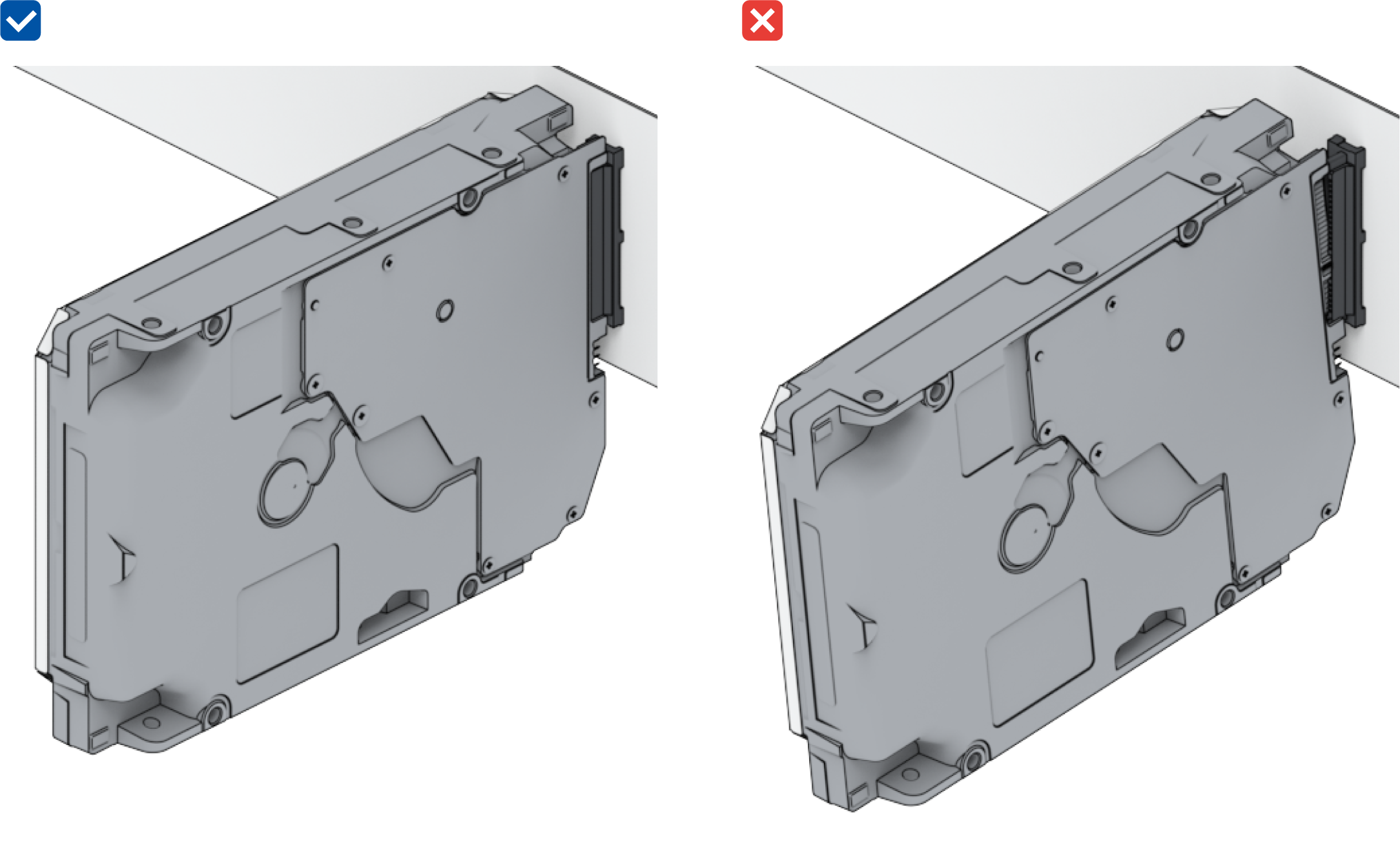
4. 将硬盘更换为新硬盘,然后重新启动 Synology NAS 以查看问题是否由卸下的硬盘所导致。
5. 卸下顶盖并检查 HDD 背板上的电源和接头是否已正确插入。
注意:Synology NAS 开机时,请勿用手或工具触摸 PCB 的任何部件。
5. 如果在执行以上故障排除步骤后问题仍未解决,请联系 Synology 技术支持以获得进一步的帮助。
无法连接到网络
1. 重新启动系统并确认网络状态和配置正确。
2. 检查网线是否松动或损坏,然后将它更换为工作正常的网线。
3. 将网线连接到交换机或集线器上的其他端口。
4. 将网线直接连接到计算机,以确认 Synology NAS 是否可以正常连接。
5. 检查网络端口的内部和外部是否有灰尘或损坏。

6. 检查网络端口内部是否有损坏或歪斜的针脚。

7. 如果在执行以上故障排除步骤后问题仍未解决,请联系 Synology 技术支持以获得进一步的帮助。
无法识别外部 USB 设备
1. 进行目视检查并检查 USB 端口是否生锈,这可能会导致连接不良。
2. 检查外部 USB 设备是否与 Synology NAS 兼容。
3. 进行目视检查,并检查端口内是否有异物。
4. 检查外部 USB 设备的电源是否已插入并提供电源。
5. 将不工作的 USB 设备更换为已确认可工作正常的 USB 设备。
7. 如果在执行以上故障排除步骤后问题仍未解决,请联系 Synology 技术支持以获得进一步的帮助。
无法识别扩充设备
1. 检查扩充设备是否与 Synology NAS 兼容。
2. 进行目视检查并检查扩充端口是否生锈,这可能会导致连接不良。
3. 进行目视检查,并检查扩充端口内是否有异物或损坏。
4. 检查连接扩充线是否正确定位并牢固地连接到扩充设备。
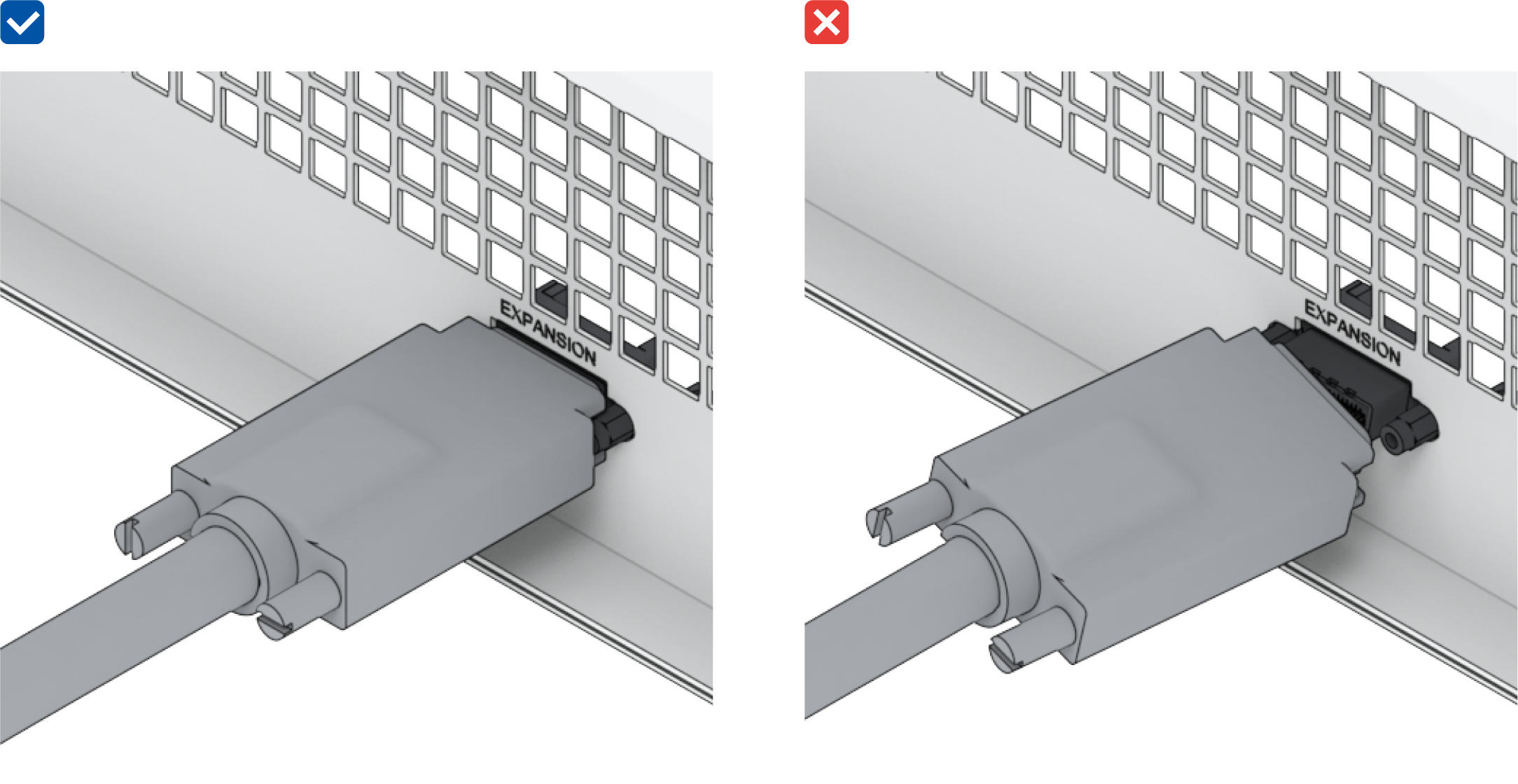
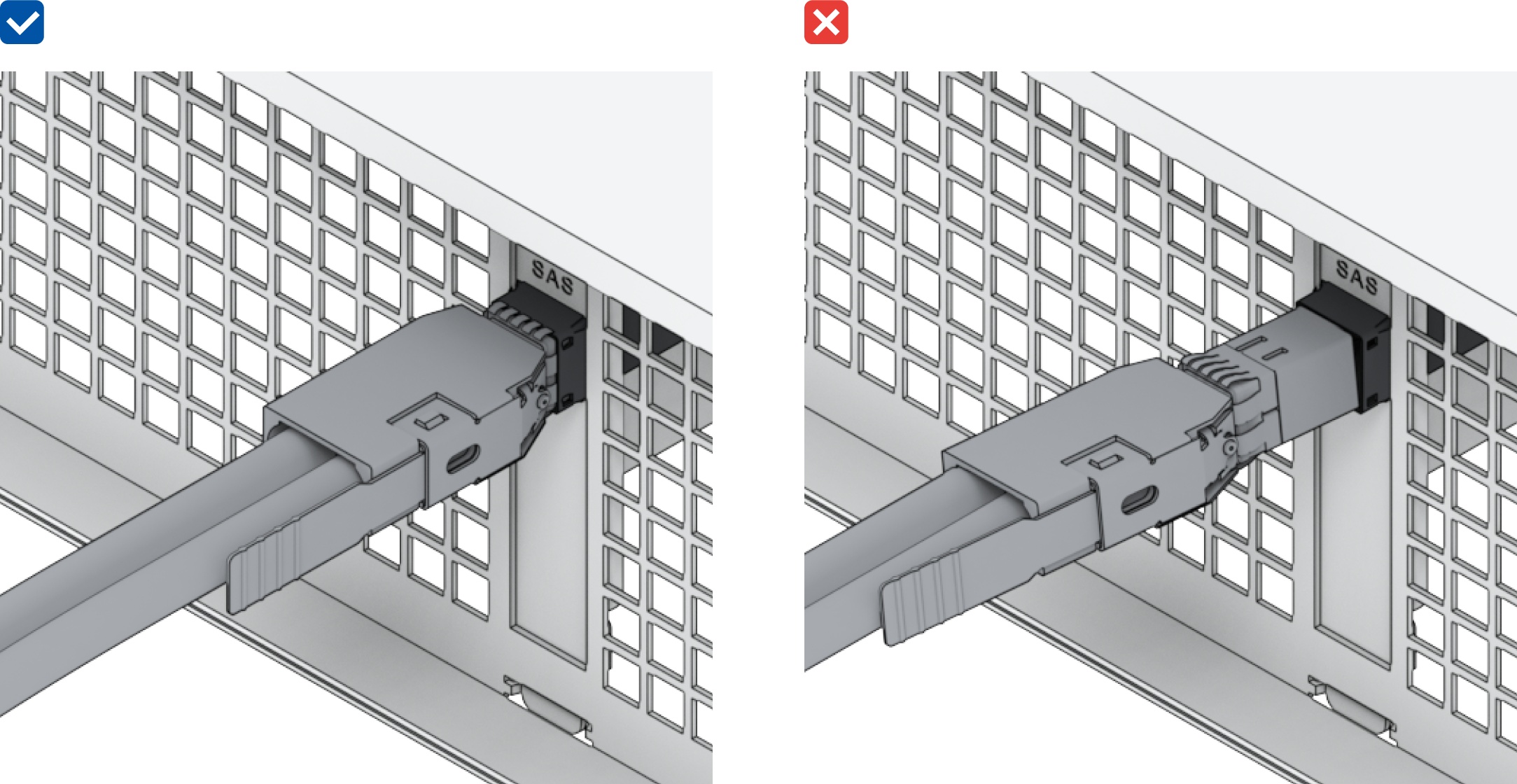
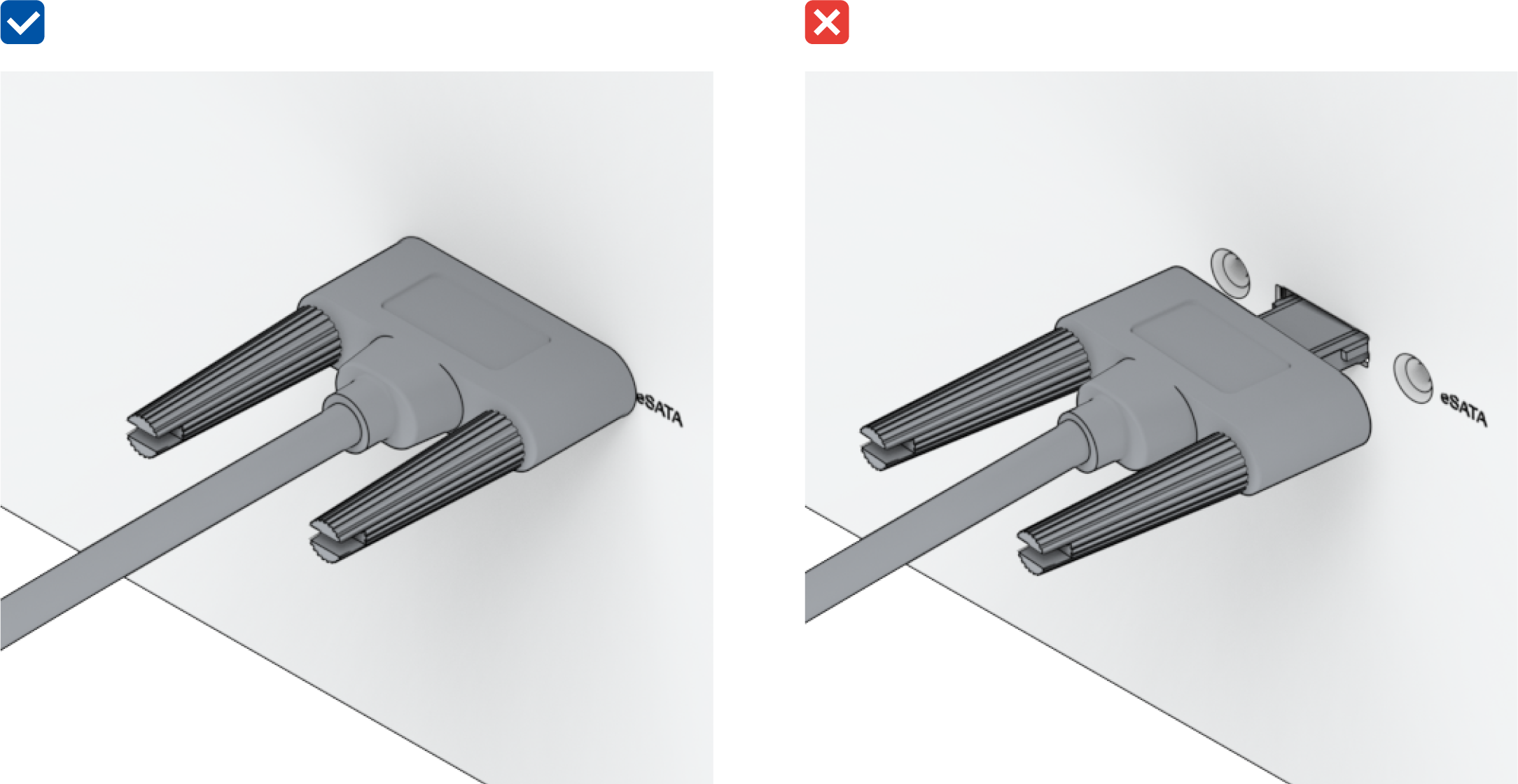
5. 检查扩充设备的电源是否已插入并已供电。
6. 将扩充线更换为已确认可工作正常的线缆。
7. 如果在执行以上故障排除步骤后问题仍未解决,请联系 Synology 技术支持以获得进一步的帮助。
警报 LED 指示灯持续闪烁
当警报 LED 指示灯持续闪烁时,DSM 显示“Synology NAS 的温度过高”。如果过热问题持续存在,Synology NAS 可能会关闭以避免硬件故障或“Synology NAS 上的风扇已停止工作”消息,请参阅“更换系统风扇”并验证风扇是否正确安装且正常工作。
无法完成开机(电源 LED 指示灯持续闪烁)
1. 自己静电放电。
2. 确保 Synology NAS 已关机。
3. 卸下所有连接的外部设备(USB、eSATA、以太网等)、已安装的硬盘以及任何其他已安装的 RAM(不支持第三方 RAM)。
4. 开启 Synology 系统并等待 10 分钟,然后继续进行下一步。
5. 检查电源按钮 LED 指示灯的状态。
- 如果电源 LED 指示灯持续闪烁或保持熄灭状态,则表示 Synology NAS 遇到硬件故障。请按照“未安装硬盘时无法完成开机”中的说明进行操作。
- 如果电源 LED 指示灯为恒亮,请对硬盘问题进行故障排除。
注意:
- 如果电源 LED 指示灯变为恒亮,则 ALERT 指示灯可能会呈橙色闪烁,Synology NAS 会开始发出哔声 — 这是正常的预期行为。完成所有硬盘的测试后,它应停止这样做,除非一个或多个硬盘出现故障。
- 除了局域网端口正常工作之外,能够 ping 通设备并不意味着其他任何值得注意的事情。若要正确执行以上测试,请确保电源 LED 指示灯恒亮,不会继续闪烁。
未安装硬盘时无法完成开机
1. 完成“无法完成开机(电源 LED 指示灯持续闪烁)”部分中的所有步骤。
2. 请执行以下步骤并进行内部检查:
- 拔下电源线。
- 卸下所有已安装的扩充内存、M.2 SSD 和 PCIe 卡。请按照“为 Synology NAS 加装内存模块”、“将 M.2 NVMe SSD 添加到 Synology NAS”和“安装网络升级模块”中的说明进行操作。
- 确认主板已正确安装且是 Synology 制造。
- 进行清洁并重新安装内存模块。确保内存插槽和内存模块没有灰尘、污垢和其他异物。
3. 如果 Synology NAS 内有灰尘和污垢积聚,请在尝试开机过程前进行清洁。
4. 如果在执行以上故障排除步骤后问题仍未解决,请联系 Synology 技术支持以获得进一步的帮助。
按电源按钮后无电源
执行以下基本环境检查:
- 确认电源线可正常工作且未损坏。
- 确认电源线已在电源插座和 Synology NAS 中正确插入。
- 确认交流电源符合电压要求 (110V – 220V)。如果有 UPS 连接到 Synology NAS,请暂时断开连接,并改用交流电源。
- 卸下所有外部 I/O 设备(例如外部硬盘/USB/LAN/eSATA)。仅保留电源并确认 Synology NAS 可以正常开机。
如果 Synology NAS 在执行环境检查后仍无法开机,请执行以下步骤并对 Synology NAS 进行内部检查。
- 拔下电源线并卸下顶盖。
- 确认 LED 线缆已正确插入。
- 确认 PSU 接头已正确插入。
- 卸下所有已安装的扩充内存、M.2 SSD 和 PCIe 卡。请按照“为 Synology NAS 加装内存模块”、“将 M.2 NVMe SSD 添加到 Synology NAS”和“安装网络升级模块”中的说明进行操作。
- 检查内部组件上是否没有灰尘积聚;如果有,则需要进行清洁。
- 重新连接电源线,然后再次尝试将 Synology NAS 开机。
- 如果在执行以上故障排除步骤后问题仍未解决,请联系 Synology 技术支持以获得进一步的帮助。
连接 UPS 后无法开机
- 检查 UPS 和 Synology NAS 的电源线是否已正确插入。
- 检查 UPS 提供的电源是否稳定。
- 将 Synology NAS 的电源线直接连接到交流电源插座,并确认它可以开机。
- 确认 UPS 系统与 Synology NAS 兼容。
- 如果在执行以上故障排除步骤后问题仍未解决,请联系 Synology 技术支持以获得进一步的帮助。
联系 Synology 技术支持
如果可能,请在联系 Synology 技术支持时处于您的产品旁,并提供以下信息:
- 产品型号名称
- Synology 产品的序列号
- 问题的描述
- 任何错误消息的确切措辞
- 硬件和软件配置信息
在保修期内,您可以通过 Synology 技术支持获得帮助和信息。经过培训的服务人员可帮助您确定硬件问题并确定解决问题所需的操作。
保修不涵盖以下内容:
- 更换或使用不是为 Synology 制造或由 Synology 制造的部件或是非保修 Synology 部件
- 确定软件问题来源
- 安装和维护应用程序
如果确定需要置换服务,请联系向您出售产品的当地经销商或分销商,以获得进一步的帮助。(Synology 在北美以外地区不提供直接置换服务。)